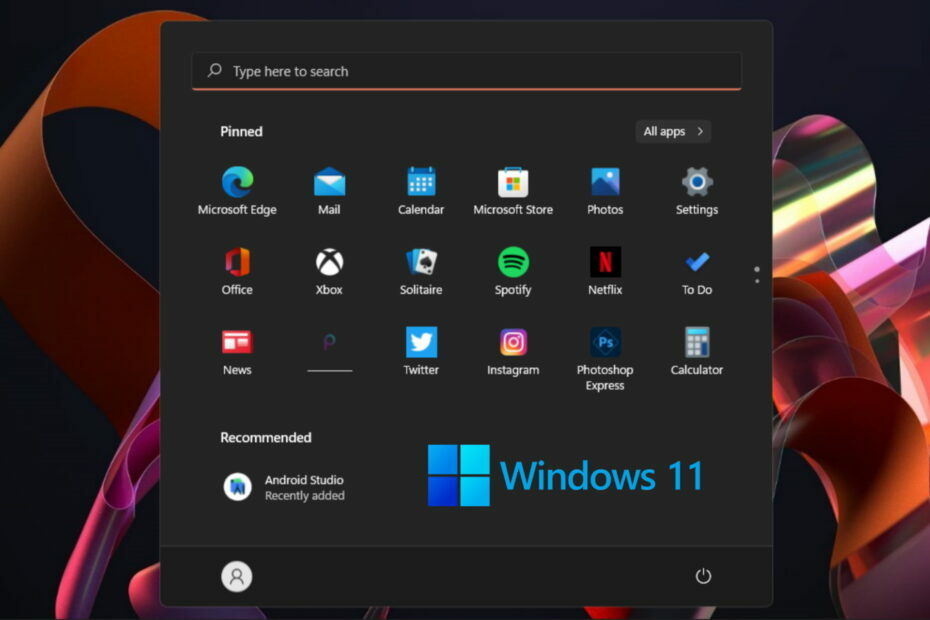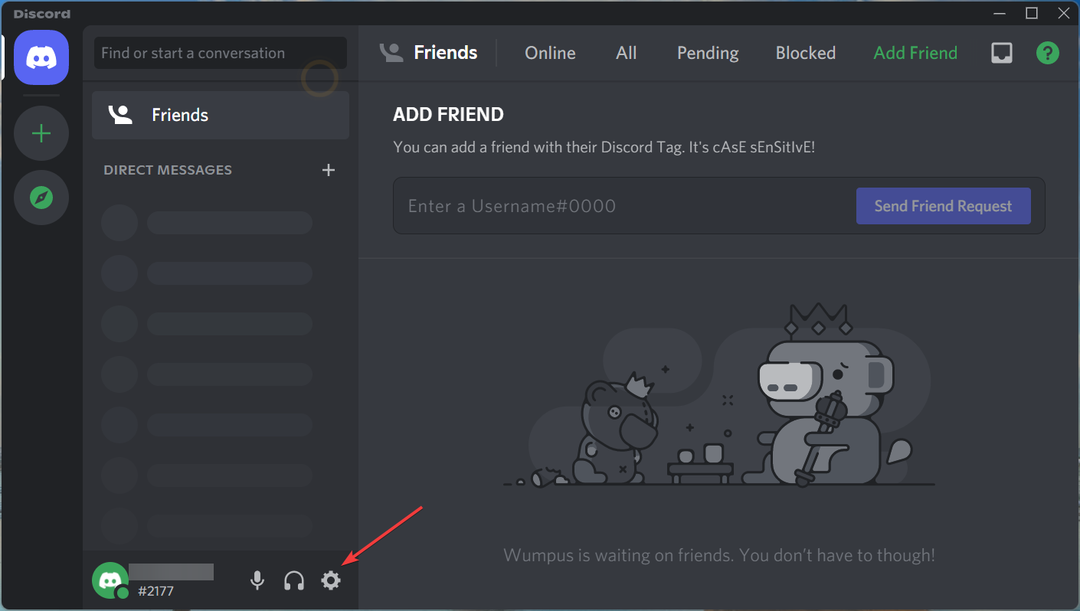Unverzichtbar für die Startkonfiguration und -einstellungen
- Runonce.exe ist ein wichtiger Windows-Betriebssystemprozess, der zum einmaligen Ausführen von Programmen beim Start verwendet wird.
- Es wird hauptsächlich während der Initialisierungsphase von Windows verwendet und ermöglicht es dem System, bestimmte Aktionen auszuführen.
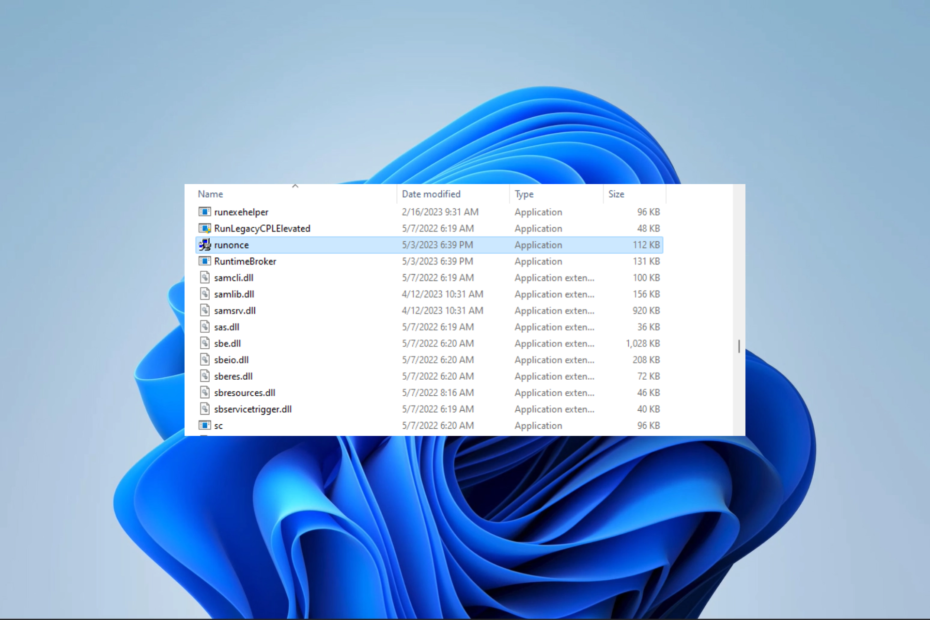
XINSTALLIEREN, INDEM SIE AUF DIE DOWNLOAD-DATEI KLICKEN
- Laden Sie DriverFix herunter (verifizierte Download-Datei).
- Klicken Scan starten um alle problematischen Treiber zu finden.
- Klicken Treiber aktualisieren um neue Versionen zu erhalten und Systemstörungen zu vermeiden.
- DriverFix wurde heruntergeladen von 0 Leser diesen Monat.
Unter Windows gibt es mehrere laufende Prozesse, Anwendungen und Dateien. Daher ist es nur natürlich, dass wir bei der regelmäßigen Nutzung von Computern auf ungewohnte Abläufe stoßen. Runonce.exe wurde von einigen Lesern als ein solches Programm identifiziert.
Wenn Sie mehr über Hintergrundprozesse erfahren möchten, haben wir einen tollen Leitfaden dazu wie viele Hintergrundprozesse ausgeführt werden sollen die Sie vielleicht überprüfen möchten.
Um Ihnen das Verständnis zu erleichtern, wird in diesem Tutorial der Vorgang aufgeschlüsselt und jeder Schritt ausführlich erläutert.
Was ist Runonce.exe?
Die ausführbare Runonce-Datei ist mit dem Windows-Betriebssystem verbunden. Der Begriff Runonce leitet sich von der Phrase ab Renn einmal, was darauf hindeutet, dass die Prozedur dazu gedacht ist, bestimmte Befehle oder Anwendungen nur einmal beim Systemstart zu starten.
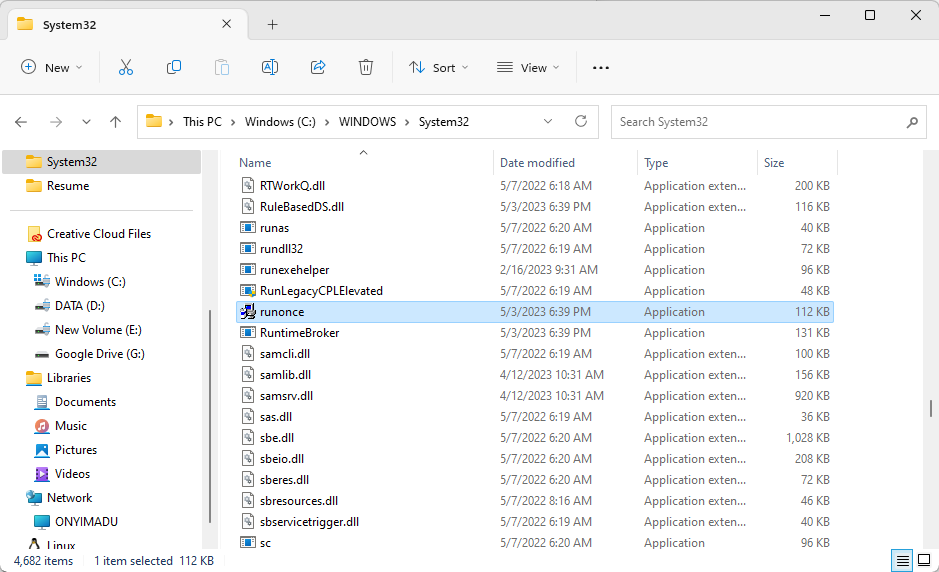
Es wird hauptsächlich beim ersten Start von Windows verwendet und ermöglicht es dem System, bestimmte Aufgaben auszuführen, bevor die Benutzeroberfläche geladen wird. Sie können es auch dazu verwenden Hintergrundprozesse deaktivieren am Anfang.
Was sind die Grundfunktionen von Runonce.exe?
- Aufgabenausführung beim Start – Runonce.exe ist ein Tool zum Starten von Befehlen oder Programmen, die beim Booten des Windows-Betriebssystems ausgeführt werden. Diese Aktivitäten können die Installation neuer Software, die Konfiguration des Systems oder dessen Aktualisierung umfassen.
- Konfigurationseinstellungen – Mit Runonce.exe können Sie Konfigurationen oder Einstellungen ändern und Startanwendungen ändern. In einer Unternehmensumgebung können Systemadministratoren bestimmte Konfigurationen oder Regeln bereitstellen und so die Konsistenz über mehrere Arbeitsstationen hinweg gewährleisten.
- Installation und Einrichtung der Software – Die zum Einrichten neuer Software oder Upgrades erforderlichen Installationsskripte können mit Runonce.exe gestartet werden. Dadurch können Softwareanbieter den Installationsvorgang automatisieren und beim Starten der Maschine wichtige Anpassungen vornehmen.
- Anpassung der Benutzererfahrung – Durch die Ausführung von Befehlen oder Anwendungen, die die Windows-Oberfläche verändern, ermöglicht Runonce.exe Systemadministratoren oder Benutzern, die Benutzererfahrung anzupassen. Dies kann das Optimieren bestimmter Anwendungseinstellungen oder das Einrichten von Standard-Apps erfordern.
- Fehlerbehebung und Reparatur – Runonce.exe führt gelegentlich Diagnose- oder Reparaturvorgänge beim Systemstart durch. Es gibt Systemadministratoren oder speziellen Tools eine Methode an die Hand, um Probleme zu identifizieren und zu lösen, die dazu führen können, dass das System nicht ordnungsgemäß funktioniert.
Sollte ich Runonce.exe deaktivieren?
Runonce.exe ist eine wichtige Funktion des Windows-Betriebssystems, die die Ausführung bestimmter Aktionen beim Systemstart erleichtert.
Auch wenn wir davon abraten, können Benutzer gelegentlich darüber nachdenken, Runonce.exe zu deaktivieren. Bevor dieser Prozess jedoch abgeschaltet wird, ist es wichtig, die Konsequenzen gründlich abzuwägen. Einige davon können sein:
- Funktionsstörung – Systemkonfigurationen, Programmeinstellungen, Benutzeranpassungen und Fehlerbehebungsfunktionen können geändert werden.
- Systemstabilität – Runonce.exe garantiert die Stabilität des Windows-Betriebssystems. Daher kann die Deaktivierung zu unvorhersehbarem Systemverhalten, Fehlern oder Instabilität führen.
Allerdings hat Runonce.exe keine direkten Auswirkungen auf die Sicherheit. Allerdings können Sicherheitsprobleme durch Malware oder Viren entstehen, die versuchen, dieses Verfahren nachzuahmen oder auszunutzen.
Es ist wichtig zu bestätigen, dass Runonce.exe kein Schadprogramm ist, und Sie müssen möglicherweise einen Scan mit einem ausführen effizientes Antivirenprogramm.
Wie verwende ich Runonce.exe?
- Offen Notizblock oder ein anderer Texteditor.
- Geben Sie Runonce und dann den Namen des Programms ein, für das Sie es benötigen, wie unten gezeigt:
Runonce MyProgram.exe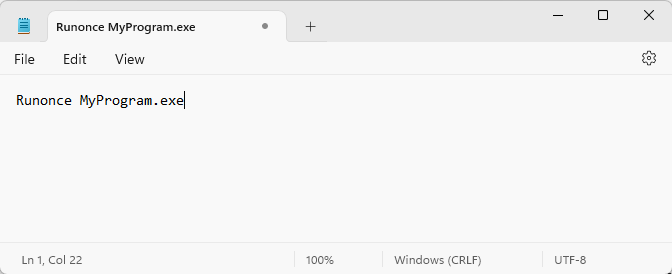
- Speichern Sie die Datei mit .Schläger Verlängerung. Sie würden beispielsweise eine Batchdatei mit dem Namen MyProgram.bat erstellen, wenn Sie die Anwendung MyProgram.exe ausführen möchten.
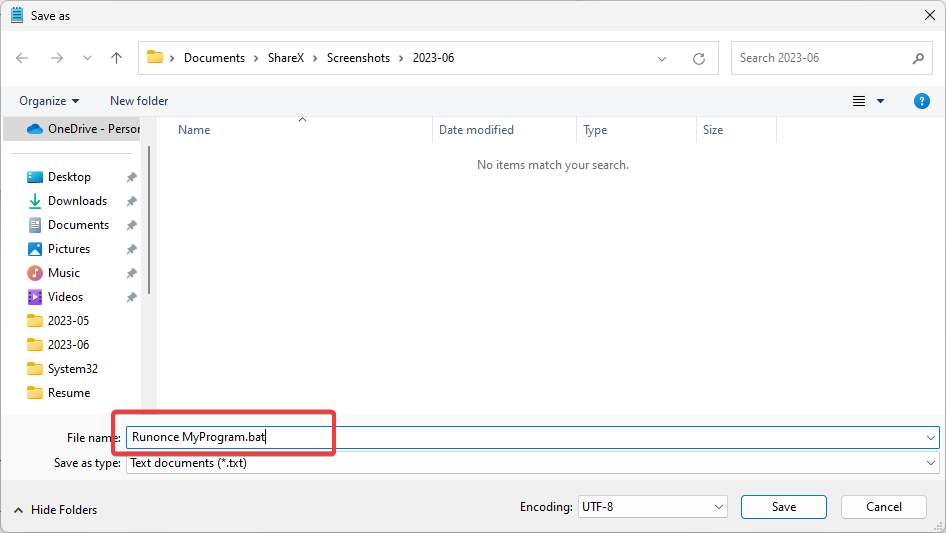
- Abschließend können Sie die Batchdatei ausführen, indem Sie darauf doppelklicken. Das Programm wird dann beim Start ausgeführt.
- Was ist Winsat.exe und was macht es?
- Was ist Jucheck.exe und sollten Sie es entfernen?
- Was ist Wwahost.exe und was macht es?
- Was ist Nssm.exe und wofür wird es verwendet?
Mit den Informationen in diesem Handbuch gehen wir davon aus, dass Sie ausreichend über die ausführbare Datei wissen. Sie können nach Updates suchen, Installieren Sie Ihre Anwendungen neu, oder wenden Sie sich an den Anwendungsentwickler, wenn Sie auf Probleme mit Runoce.exe stoßen.
Wenn Sie jedoch weitere Fragen haben, kontaktieren Sie uns bitte über den Kommentarbereich unten.
Haben Sie immer noch Probleme? Beheben Sie sie mit diesem Tool:
GESPONSERT
Einige treiberbezogene Probleme können mithilfe eines speziellen Tools schneller gelöst werden. Wenn Sie immer noch Probleme mit Ihren Treibern haben, laden Sie sie einfach herunter DriverFix und bringen Sie es mit wenigen Klicks zum Laufen. Lassen Sie es danach übernehmen und beheben Sie alle Ihre Fehler im Handumdrehen!